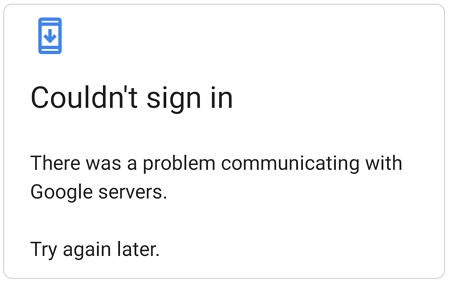
Mi cuenta de Gmail dejó de sincronizar y trabajar en mi S21, y la eliminé. Ahora, cada vez que intento agregar la cuenta «Google, había un problema para comunicarse con el servidor», aparece el error. ¿Cómo resolverlo?
– de la comunidad de Apple
Como todos sabemos, las cuentas de Google se usan en dispositivos Android para conectar a los usuarios con todos los servicios de Google, incluidos Google Play, Photos, Gmail y muchos más. Sin embargo, durante las últimas semanas, ha aparecido un error desconocido al intentar iniciar sesión en las cuentas de Google.
En esta guía, discutiremos este error y también aprenderemos las principales soluciones para solucionar «Hay un problema para comunicarse con los servidores de Google» en poco tiempo.
¿Cuál es el significado de «hubo un problema para comunicarse con los servidores de Google»
El mensaje de error «Problema de comunicación con los servidores» generalmente significa que un problema de conexión a Internet evita que los usuarios se registren en Google. Es un error común y puede ocurrir por muchas otras razones, como problemas de dispositivos, caché, etc. Continúe leyendo este artículo porque a continuación, hemos discutido las mejores formas que puede usar para resolverlo.
10 formas factibles de que hay problemas para comunicarse con los servidores de Google
Si se enfrenta al problema de «hay problemas para comunicarse con los servidores de Google», no se preocupe porque a continuación hemos mencionado las 10 mejores soluciones para corregir este error rápidamente.
1. Verifique su conexión a Internet
Primero, debe asegurarse de tener una conexión a Internet estable. Las conexiones inestables a Internet son la razón principal detrás de este problema. Si su Wi-Fi no funciona correctamente, le recomendamos que cambie su conexión a Internet a una red móvil.
2. Reinicie su dispositivo
El siguiente método que puede intentar resolver este problema es reiniciar su dispositivo. Reiniciar el dispositivo a veces puede resolver problemas de conexión. Aquí está cómo hacerlo:
- Mantenga presionado el botón lateral para abrir el menú de alimentación.
- Elija la opción Reiniciar para reiniciar su dispositivo Android.
- Espere hasta que el dispositivo esté completamente reiniciado y vuelva a intentarlo.
3. Restablecer la fecha y hora del dispositivo
Los datos incorrectos y la configuración de tiempo en su dispositivo pueden causar problemas con la comunicación del servidor. Asegúrese de que la fecha y la hora de su dispositivo estén configuradas correctamente. Siga las instrucciones a continuación para restablecer la fecha y la hora.
- Inicie la aplicación Configuración y seleccione la opción Sistema.
- En el sistema, elija Fecha y hora.
- Ahora habilite la opción «Establecer tiempo automáticamente».
4. Eliminar y volver a agregar su cuenta de Google
Eliminar y volver a admitir su cuenta puede ayudar a resolver el problema del servidor si aún enfrenta este problema. Aquí está cómo hacerlo:
- Inicie la aplicación Configuración en su dispositivo.
- Luego toque contraseña y cuentas.
- En cuentas, toque la cuenta de Google que desea eliminar.
- Elija la opción de eliminación de la cuenta y confirme tocando nuevamente.
- Ahora reinicie su dispositivo Android y vuelva a agregar su cuenta de Google.
5. Actualizar los servicios de Google Play
Asegúrese de que el servicio de Google Play esté actualizado, ya que las versiones obsoletas pueden causar problemas con la comunicación del servidor. Siga los pasos a continuación para actualizar el servicio de Google Play:
- Abra la aplicación Configuración y seleccione la aplicación y la opción de notificaciones.
- Aparecerá una lista de todas las aplicaciones instaladas en su dispositivo; Elija el servicio Google Play.
- Toque el botón Actualizar para iniciar el proceso de actualización.
6. Borre el caché y los datos de los servicios de Google Play
Los datos en caché a veces pueden causar problemas con la comunicación del servidor. Borrar el caché y los datos de los servicios de Google Play podrían ayudarlo a resolver este problema. Siga las instrucciones a continuación:
- Abra la aplicación Configuración y toque la opción de aplicación y notificaciones.
- Seleccione Consulte todas las aplicaciones y elija los servicios de Google Play.
- Toque el almacenamiento.
- Presione el botón Borrar caché y borrar los datos.
7. Reinstale las actualizaciones de servicios de Google Play
Si la actualización de los servicios de Google Play no resuelve el problema, intente desinstalar la actualización y luego reinstalarlo. Aquí está cómo hacerlo:
See also: Guía Completa para Solucionar el Error de Instagram “Lo Sentimos, Hubo un Problema con Tu Solicitud”
- Navegue a la aplicación y notificaciones y elija Ver todas las aplicaciones.
- Busque y seleccione el servicio Google Play.
- Ahora toque los detalles de la aplicación.
- Elija la opción Desinstalar y haga clic en Actualizar para reinstalar.
8. Verifique las actualizaciones manualmente
Debe asegurarse de que su dispositivo se esté ejecutando en una versión actualizada de Android; Si no, puede verificar manualmente las actualizaciones. Para verificar las actualizaciones manualmente, siga las instrucciones a continuación:
- Abra la aplicación Configuración del dispositivo.
- Ahora toque el sistema y luego la actualización de software.
- Aquí, encontrará su estado de actualización. Siga las instrucciones en pantalla para actualizar el software manualmente.
9. Fábrica Restablecer su Android
Puede realizar un reinicio de fábrica en su dispositivo Android. Sin embargo, esto borrará todos los datos y restaurará el dispositivo a su configuración original, resolviendo problemas relacionados con el software que causan los problemas de comunicación.
- Abra la configuración, luego busque «restablecer».
- Toque borrar todos los datos (reinicio de fábrica).
- Elija borrar todos los datos.
- Ingrese el código PIN de la pantalla de bloqueo de su dispositivo.
- Seleccione el borde de todos los datos nuevamente para iniciar el proceso de reinicio.
10. Actualizar archivos de host
La última opción es actualizar los archivos de host, que solo funciona en un teléfono rooteado. Aquí está cómo hacerlo:
- Vaya a su configuración de Android y habilite fuentes desconocidas.
- Navegue a Apkmirror y descargue la última versión del Explorador de archivos ES.
- Inicie el explorador de archivos ES y habilite Root Explorer.
- Encuentre los archivos hosts y abra archivos en forma de texto.
- Edite los archivos de host y aplique los cambios.
Algunas otras preguntas sobre Google Play
1. ¿Cómo puedo verificar si los servidores de Google Play Store están inactivos?
Para verificar si los servidores de Google Play Store están inactivos, vaya a cualquier comunidad de ayuda de Google Play u otros foros de soporte de Google y busque cualquier anuncio relacionado con problemas de servidor.
2. ¿Hay algún problema conocido con la última actualización de los servicios de Google Play?
Informes recientes no indican problemas actuales con la actualización del servicio de Google Play. Sin embargo, si encuentra algo mal con los servicios, puede probar los métodos anteriores.
3. ¿Cuáles son las señales de que mis servicios de Google Play deben actualizarse?
Si nota que la aplicación se bloquea y los errores al usar Google Services, podría indicar que Google Play Service necesita una actualización. Por lo tanto, actualice la aplicación rápidamente para evitar los problemas.
Palabras finales
En esta guía, hemos explorado los 10 principales métodos para resolver el error «Hay un problema para comunicarse con Google Server». Puede usar los métodos individualmente para obtener mejores resultados y solucionar el problema en cuestión de minutos.
